Excel单元格边框怎么加
时间:2025-09-07 12:25:18 185浏览 收藏
想让Excel表格更清晰、更美观?给单元格添加边框是关键!本文详细介绍了Excel单元格边框的添加方法,无论是通过“开始”选项卡快速选择预设样式,还是利用“其他边框”自定义线条、颜色和位置,都能轻松实现。同时,针对打印时边框不显示的问题,提供了详细的排查方案,包括检查边框颜色、打印质量等。更进一步,还介绍了如何使用条件格式,根据数据自动显示或隐藏边框,让你的Excel表格更智能、更专业。掌握这些技巧,让你的数据“穿”上得体的“外衣”,提升表格的整体呈现效果。
答案:通过“开始”选项卡中的“边框”工具可为Excel单元格添加边框,选择预设样式或使用“其他边框”自定义线条、颜色和位置;若打印时边框不显示,需检查边框颜色、打印质量及是否误用网格线;还可利用条件格式设置公式,实现边框根据数据自动显示或隐藏,提升表格智能化与美观度。
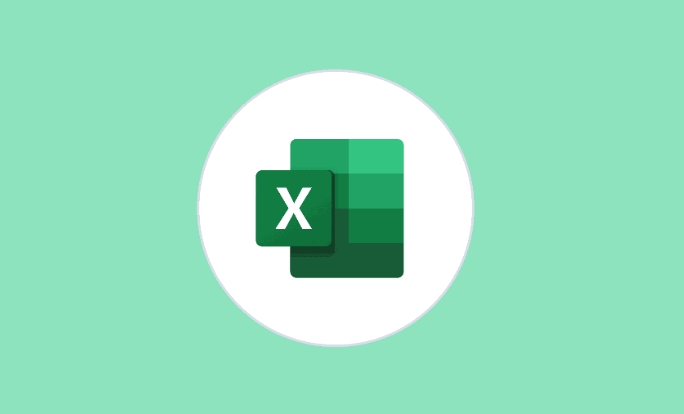
给Excel单元格添加边框,说白了就是给你的数据穿上一件“外衣”,让它在视觉上更清晰、更规整。这操作其实非常简单,而且Excel提供了多种方式来满足你对边框的各种需求,无论是简单的实线,还是复杂的双线、虚线,甚至不同颜色和粗细的边框,都能轻松搞定。核心点就是找到“边框”工具,然后根据你的喜好和需求进行选择和设置。
解决方案
在Excel中给单元格添加边框,最直接、最常用的方法就是通过“开始”选项卡下的“字体”组。
- 选择目标单元格或区域:首先,你需要选中你想要添加边框的一个或多个单元格。比如,你想给A1到C5区域的数据加边框,就拖动鼠标选中这个区域。
- 找到边框工具:在Excel界面的顶部,点击“开始”选项卡。然后,在“字体”组里,你会看到一个带有下拉箭头的“边框”按钮(通常是一个方框里面有四条线)。
- 选择预设边框样式:点击这个下拉箭头,会弹出一个菜单,里面有各种预设的边框样式,比如“所有边框”(给选定区域的每个单元格都加上边框)、“外部边框”(只给选定区域的外围加上边框)、“上框线”、“下框线”等等。根据你的需要直接点击选择即可。
- 我个人最常用的是“所有边框”和“外部边框”,它们能快速满足大部分日常需求。如果你只是想突出某个单元格,那么“粗匣框线”也是个不错的选择。
- 自定义更多边框设置:如果你对预设样式不满意,或者想调整边框的颜色、线条粗细、样式(实线、虚线等),那么你就需要选择菜单底部的“其他边框...”选项。这会弹出一个“设置单元格格式”对话框,切换到“边框”选项卡。在这里,你可以更精细地控制边框的每一个细节,包括线条样式、颜色,以及边框应用到单元格的哪一边(上、下、左、右、内部、对角线)。
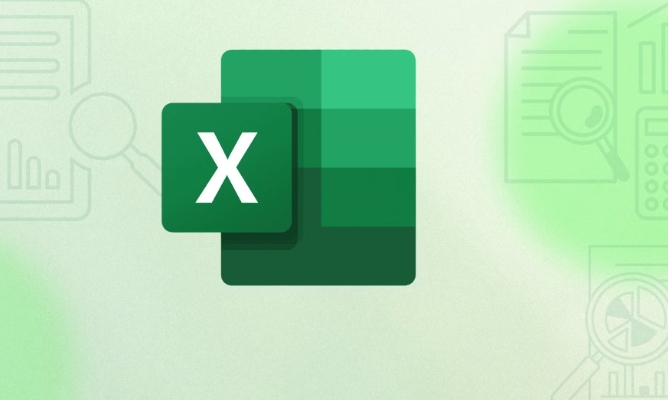
Excel边框样式、颜色与线条粗细如何个性化设置?
要让Excel的边框真正“听话”,展现出你想要的风格,仅仅依靠预设的几个选项是远远不够的。我个人觉得,真正能玩出花样的地方,就在于“其他边框”这个高级设置里。
当你通过“开始”选项卡 -> “边框”下拉菜单 -> “其他边框...”进入“设置单元格格式”对话框的“边框”选项卡时,你会看到几个关键区域:
- 样式:这里列出了各种线条样式,从细实线到粗实线,再到虚线、点划线、双线等等。你可以根据数据的层级或视觉效果需求来选择。比如,我喜欢用双线来区分总计行,用虚线来表示辅助性或不那么重要的分隔。
- 颜色:默认是黑色,但你可以从颜色选择器中挑选任何你喜欢的颜色。有时候,我会用不同颜色的边框来区分不同的数据块,比如用蓝色边框表示部门A的数据,绿色表示部门B的。这在视觉上比单纯的黑色边框更有区分度。
- 预置:这里有三个按钮——“无”、“外边框”、“内部”。这三个按钮是帮你快速应用或清除边框的。但更重要的是下面的预览区域。
- 边框区域:这是最灵活的部分。它会显示一个模拟的单元格,周围有上、下、左、右四条线,中间还有一条横线和一条竖线。你可以点击这些线来选择性地添加或移除边框。比如,你只想给选定区域的顶部和左侧加边框,就可以点击预览区域的上边线和左边线。你甚至可以给合并单元格添加对角线,虽然我个人觉得这个功能用得不多,但偶尔也能派上用场。
设置好样式、颜色后,别忘了点击预览区域中你想要应用的边框位置,然后点击“确定”来保存设置。这种方式能让你对边框的控制力达到极致,真正实现个性化。

Excel表格打印时边框不显示怎么办?
这是一个经常让人头疼的问题。你明明在屏幕上看到边框加好了,打印出来却发现一片空白,或者只有部分边框。这通常不是Excel本身的问题,而是出在打印设置或你对“边框”的理解上。
首先,我们需要明确一点:Excel的“网格线”和我们手动添加的“单元格边框”是两码事。默认情况下,Excel会显示网格线,但这些网格线在打印时是不会出现的,除非你在“页面设置”里专门勾选了“打印网格线”。而我们通过“边框”工具添加的边框,是实实在在的线条,它们通常应该被打印出来。
如果你的单元格边框没有打印出来,我建议你检查以下几点:
- 打印预览:在打印之前,务必先进行“打印预览”。这是最直接的检查方式。如果预览中边框就没显示,那么打印出来肯定也没有。如果预览中没有,那问题就出在Excel设置上。
- 边框颜色是否太浅或设置为白色:有时候,我们可能不小心将边框颜色设置成了白色,或者选择了非常浅的灰色,在屏幕上可能还能勉强看到,但在打印出来时,尤其是在低分辨率或墨水不足的打印机上,就可能“消失”了。回到“其他边框”设置,检查边框颜色。
- 打印质量设置:在打印机的属性设置中,如果选择了“草稿质量”或非常低的DPI(每英寸点数),打印机可能会为了节省墨水或加快速度而省略一些细小的线条,包括你的边框。尝试将打印质量调整为“标准”或“高”。
- 打印机驱动问题:这虽然不常见,但偶尔也会遇到。过时或损坏的打印机驱动程序可能会导致打印输出异常。尝试更新你的打印机驱动。
- “缩放以适应”或“调整为一页”:如果你在打印设置中使用了“缩放以适应”或将所有内容“调整为一页”,Excel可能会为了将内容塞进一页而极度缩小字体和线条,导致边框变得几乎不可见。尝试不进行缩放,或者手动调整列宽行高,确保内容在正常比例下能打印出来。
我遇到过最常见的情况就是边框颜色太浅或者打印质量设置太低。很多时候,一个小小的细节就能解决大问题。
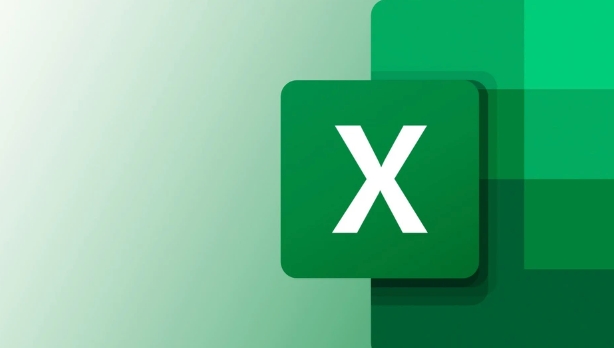
如何利用条件格式让Excel边框自动显示或隐藏?
这绝对是一个高级且非常实用的技巧,能让你的Excel表格变得更“智能”,尤其是在处理动态数据或需要突出显示特定条件的场景下。利用条件格式来控制边框的显示,可以省去大量手动调整的麻烦。
核心思路是:设定一个规则,当单元格或某个区域满足这个规则时,就自动应用我们预设的边框格式。
这里我举一个常见的例子:当某个单元格有数据时,自动给它加上边框;当它为空时,边框就自动消失。这在制作需要用户填写的表格时特别有用。
- 选择目标区域:首先,选中你想要应用这种动态边框效果的单元格区域。比如,A1:C10。
- 进入条件格式:在“开始”选项卡下,找到“样式”组,点击“条件格式”按钮。
- 新建规则:在弹出的菜单中,选择“新建规则...”。
- 选择规则类型:在“新建格式规则”对话框中,选择“使用公式确定要设置格式的单元格”。
- 输入公式:在“为符合此公式的值设置格式”框中输入你的判断公式。
- 示例1:如果单元格非空,则添加边框。
假设你的选中区域从A1开始,那么公式可以写成:
=NOT(ISBLANK(A1))这个公式的意思是:如果A1单元格不是空白的,那么就应用格式。当这个规则应用到整个区域时,Excel会自动调整公式中的相对引用(如A1会变成A2, B1等)。 - 示例2:如果某个单元格的值大于某个数,则添加边框。
比如,如果A1的值大于100,则加边框:
=A1>100
- 示例1:如果单元格非空,则添加边框。
假设你的选中区域从A1开始,那么公式可以写成:
- 设置边框格式:点击“格式...”按钮。在弹出的“设置单元格格式”对话框中,切换到“边框”选项卡。在这里,你可以像前面讲的那样,选择你想要的线条样式、颜色,并点击“外边框”或手动选择你希望应用的边框位置(比如“所有边框”)。点击“确定”。
- 确认并应用:回到“新建格式规则”对话框,点击“确定”。
现在,当你往A1:C10区域的单元格里输入数据时,边框就会自动出现;当你删除数据,让单元格变空时,边框就会自动消失。这招我个人用得很多,尤其是在做一些需要动态展示数据的报表时,能省不少手动调整的时间,而且让报表看起来更专业、更整洁。你可以根据自己的需求,设计更复杂的公式来控制边框的显示逻辑。
今天关于《Excel单元格边框怎么加》的内容就介绍到这里了,是不是学起来一目了然!想要了解更多关于Excel,条件格式,打印问题,自定义边框,单元格边框的内容请关注golang学习网公众号!
-
501 收藏
-
501 收藏
-
501 收藏
-
501 收藏
-
501 收藏
-
162 收藏
-
463 收藏
-
258 收藏
-
468 收藏
-
198 收藏
-
172 收藏
-
144 收藏
-
417 收藏
-
492 收藏
-
142 收藏
-
441 收藏
-
184 收藏
-

- 前端进阶之JavaScript设计模式
- 设计模式是开发人员在软件开发过程中面临一般问题时的解决方案,代表了最佳的实践。本课程的主打内容包括JS常见设计模式以及具体应用场景,打造一站式知识长龙服务,适合有JS基础的同学学习。
- 立即学习 543次学习
-

- GO语言核心编程课程
- 本课程采用真实案例,全面具体可落地,从理论到实践,一步一步将GO核心编程技术、编程思想、底层实现融会贯通,使学习者贴近时代脉搏,做IT互联网时代的弄潮儿。
- 立即学习 516次学习
-

- 简单聊聊mysql8与网络通信
- 如有问题加微信:Le-studyg;在课程中,我们将首先介绍MySQL8的新特性,包括性能优化、安全增强、新数据类型等,帮助学生快速熟悉MySQL8的最新功能。接着,我们将深入解析MySQL的网络通信机制,包括协议、连接管理、数据传输等,让
- 立即学习 500次学习
-

- JavaScript正则表达式基础与实战
- 在任何一门编程语言中,正则表达式,都是一项重要的知识,它提供了高效的字符串匹配与捕获机制,可以极大的简化程序设计。
- 立即学习 487次学习
-

- 从零制作响应式网站—Grid布局
- 本系列教程将展示从零制作一个假想的网络科技公司官网,分为导航,轮播,关于我们,成功案例,服务流程,团队介绍,数据部分,公司动态,底部信息等内容区块。网站整体采用CSSGrid布局,支持响应式,有流畅过渡和展现动画。
- 立即学习 485次学习
